Links:
vpntopp.no:
Blog og tips:

PC-sikkerhed
Hold hackere, virus, spyware, trojanske heste, spam og andre farer væk fra din PC.
Virus, spyware, trojanske heste, orme, keyloggere, hackere, root-kit, spam osv. osv. Der er utallige farer på internettet, og der er utallige programmer, der tilbyder at hjælpe dig mod farerne. På disse sider kan du læse lidt om de forskellige farer, og hvordan du beskytter dig.
Du kan læse lidt om antivirusprogrammer, antispywareprogrammer, firewalls, spamfiltre og andre sikkerhedsprogrammer, der kan hjælpe dig. Men du bør altid huske, at det allervigtigste våben mod alle dårligdommene er det, du har mellem ørerne.
Sørg altid for at holde Windows og dine programmer opdaterede. Hackere og andet skidtfolk bruger ofte sikkerhedshuller i Windows og andre programmer til at trænge ind på din PC, og den slags sikkerhedshuller lukkes typisk, når du opdaterer dine programmer.
Lad være med at klikke på en mistænkelig vedhæftet fil i en mail, og lad være med besøge luskede steder, der tilbyder piratprogrammer med indlagte overraskelser. Heller ikke selvom du har installeret et antivirusprogram og et antispywareprogram til at fange virus og spyware.
Du kan nemlig ikke være sikker på, at sikkerhedsprogrammerne fanger alle de slemme programmer. Virusprogrammører i bumsealderen har normalt altid et forspring i våbenkapløbet med sikkerhedsprogrammerne. Og du kan ikke vide, om filen, du klikker på eller downloader, indeholder en helt ny virus, som der endnu ikke findes en kur mod.

Hverken sikkerhedsprogrammer eller omtanke kan dog sikre dig mod enhver fare. Hvis du vil opnå total sikkerhed, er der kun én løsning: Træk netstikket ud af PC'en, fjern trådløse netkort, cementér diskette- og CD-drev til og det samme med alle usb-stik og andre tilslutningsmuligheder. Og så er du endda afhængig af, at der ikke var skidt på din PC fra starten af.
De fleste er nok villige til i stedet at leve med risikoen for virus og andet skidt - og så i øvrigt prøve at begrænse risikoen mest muligt. Og det får du hjælp til på disse sider.
Børn skal også kunne bruge PC'en

Børn er ikke altid så fornuftige som voksne, og de kan være noget så nysgerrige. De risikerer derfor nemt at komme til at klikke på noget, de ikke burde have klikket på. Så har du børn i nærheden af PC'en, kan diverse sikkerhedsprogrammer hurtigt blive en nødvendighed. Husk blot, at det er dig, der skal opsætte programmerne. De små skal fx ikke have adgang til at ændre i firewallen.
Har du små pilfingre i huset, så tjek især siden om backup, hvor du kan læse om ghost-programmer, der kan genskabe din Windows og alle programmer og data. Sådan et program kan være guld værd, hvis børn skal bruge PC'en. Uanset hvor meget ungerne har rodet på den, så kan du nemt genskabe alt, som det var om morgenen, eller hvornår du nu lavede en backup med ghost-programmet.
Snydeprogrammer
Der findes desværre snydeprogrammer, som forsøger at bilde dig ind, at de har fundet virus og andre farer på din PC, og kun ved at betale, kan du få fjernet farerne. Inden du betaler for sådan et program, så brug Google til at læse om andres erfaringer med programmet. Nogle programmer finder nemlig farer, der ikke er der. De vil enten have dig til at betale for et værdiløst produkt, eller de vil lokke dig til at installere et program, som måske i sig selv indeholder virus, spyware eller andre dårligdomme.
Men selv, når du tjekker andres erfaringer skal du passe på. Nogle af producenterne af den slags falske programmer har oprettet tilsyneladende uafhængige sider, der roser deres produkter.
Ja, det er en jungle derude på nettet!
Alle de programmer, der omtales på disse sider, er selvfølgelig legitime programmer, der virker, og som er fri for virus, spyware og andet skidt. Det gælder både de gratis programmer og købeprogrammerne.
Inficeret, ikke inficeret eller snart inficeret
Hvis du får vist advarsler om, at din PC er inficeret af virus eller spyware, så skal du lægge mærke til, hvordan advarslen vises. Advarslen kan nemt være en reklame, der vises, selvom du ikke er inficeret. Nogle advarsler kan kun vises, hvis du allerede er inficeret. Og håndterer du en advarsel forkert, risikerer du meget nemt snart at være inficeret - det kræver blot et par forkerte museklik.
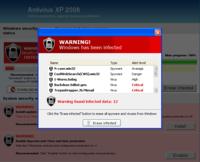
Denne advarsel er slet ikke et selvstændigt vindue, det er blot et billede på en hjemmeside. Uanset hvor du klikker, startes en download af et slemt program.
Nogle hjemmesider viser reklamer, der tilsyneladende skanner din PC. "Skanningen" finder en masse skidt, og du skal så købe programmet for at få skidtet fjernet. I bedste fald betaler du for et uvirksomt produkt - i værste fald får du installeret farlige spionprogrammer, der kan aflure koden til din netbank.
Det kan være svært at genkende de falske advarsler, for de er ofte camoufleret, så de ligner rigtige advarsler fra et sikkerhedsprogram. På billedet til højre er advarslen reelt et billede på en hjemmeside, hvilket kan afsløres, hvis du prøver at flytte eller minimere dit browservindue. Følger advarselsvinduet med, er det en del af hjemmesiden, og i så fald skal du lukke "vinduet" ved lukke browseren eller fanebladet med den pågældende side.
Dette er et pop op-vindue i et browservindue. Luk vinduet ved at klikke på det røde lukkekryds.
I nogle tilfælde vises advarslerne i et pop op-vindue, der udløses af en hjemmeside. Den slags kan du kende på, at det er selvstændige vinduer - de følger ikke med hjemmesiden som ovenstående falske advarsel. I titelbjælken øverst i pop op-vinduet kan du aflæse navnet på browseren, fx Windows Internet Explorer eller Mozilla Firefox - typisk efter en tekst som laves af pop op-mageren, så der fx samlet kan stå Warning! - Windows Internet Explorer. Sådan et pop op-vindue skal du altid lukke på det røde lukkekryds. Du kan ikke stole på knapperne i sådan et vindue, så selvom du klikker nej til at downloade noget, så risikerer du at starte en download.
Hvis et pop op-vindue åbnes, mens du surfer på internettet, så åbnes det sikkert af en hjemmeside, og det kan i så fald åbnes, selvom din PC ikke er inficeret. Hvis det i stedet åbnes, selvom du ikke surfer på internettet, så er det sandsynligvis blevet åbnet af et program på din PC, og så vil det være en rigtig god ide at skanne PC'en for virus og spyware.
Du kan også risikere at få åbnet advarselsvinduer, uden at browserens navn står i den blå titelbjælke. I så fald er vinduet sandsynligvis blevet åbnet af et program på din PC, så fat antivirus- og antispywareprogrammet og skan fluks PC'en.
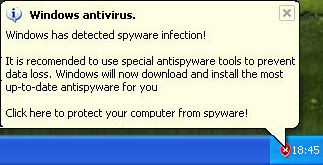
Dette er en falsk advarsel i meddelelsesområdet. Lad være med at klikke på den, men skan i stedet PC'en for virus og andre slemme programmer.
Ud over almindelige vinduer, så kan du også risikere at få vist advarsler over meddelelsesområdet ved Windows-uret. Sådan en meddelelse skal du ikke klikke på, da et klik risikerer at starte en download eller en betalingsproces for snydeprogrammet. Den slags meddelelser er et klart tegn på, at du har fået skidt ind på PC'en, så skan den straks for virus og spyware.
Du skal selvfølgelig lige være opmærksom på, om advarslerne bliver vist af dit eget sikkerhedsprogram, for så skal du selvfølgelig ikke bare lukke eller ignorere vinduerne men i stedet forholde dig til det, der står i dem.
Sikkerhedsprogrammer

På undersiderne kan du læse om enkeltstående sikkerhedsprogrammer til beskyttelse mod virus, spyware, hackere m.m. Men du kan også få sikkerhedspakker, der indeholder en bred vifte af sikkerhedsprogrammer.
En samlet sikkerhedspakke kan gøre det nemmere at opsætte og vedligeholde de forskellige sikkerhedsprogrammer. Og så er sådan en pakke typisk billigere, end hvis du skulle købe programmerne enkeltvis. Men du skal være opmærksom på, at nogle af den slags programpakker har ry for at sløve din PC mere end godt er. Dette er dog sjældent et problem på nyere PC'er.
Du bør derfor altid benytte dig af den gratis prøveperiode, som de fleste programmer tilbyder. Dermed kan du nemt se, om programmet lever op til dine behov og forventninger, og om det fx er let at betjene og ikke sløver din PC for meget.
Du skal også være opmærksom på, at nogle programpakker måske indeholder mere end du lige tror. Det er selvfølgelig normalt en god ting at få flere sikkerhedsfunktioner, men det kan også drille. Hvis du oplever, at der pludselig mangler billeder på nogle hjemmesider, så kan det fx skyldes et reklamefilter i et sikkerhedsprogram, der filtrerer lidt for meget. Og hvis et program ikke kan komme på internettet, så har du måske overset, at sikkerhedspakken også indeholder en firewall. Det vil være en god ide lige at sætte dig ind i de forskellige funktioner i sikkerhedspakken. Og at du er opmærksom på, at det kan være den, der driller, hvis noget på din PC eller internettet ikke virker som forventet.
Mens mange af de enkeltstående sikkerhedsprogrammer kan fås i gratis udgaver, så er programpakkerne normalt altid købeprogrammer. Dog får du normalt lov at afprøve pakken gratis i en periode på typisk 14 eller 30 dage. Du skal være opmærksom på, at i modsætning til de fleste andre programmer, så sælges sikkerhedsprogrammer ofte med en tidsbegrænset licens, så du i de fleste tilfælde skal forlænge licensen årligt. Ofte vil du kunne få en klækkelig rabat ved at købe en licens, der gælder for flere år ad gangen. Og ofte kan du få licenser, der gælder for flere PC'er, så du kan installere pakken på alle PC'er i husstanden.
De bedst kendte programpakker med en bred vifte af sikkerhedsprogrammer er:
Norton,
McAfee,
Kaspersky og
Bitdefender.
Jeg har lavet en sammenligning af ovennævnte programpakker samt flere andre, den kan du finde på Ludvigs Hjørne.
